안드로이드에서 Firebase를 활용한 성능 모니터링
F-Lab : 상위 1% 개발자들의 멘토링
AI가 제공하는 얕고 넓은 지식을 위한 짤막한 글입니다!
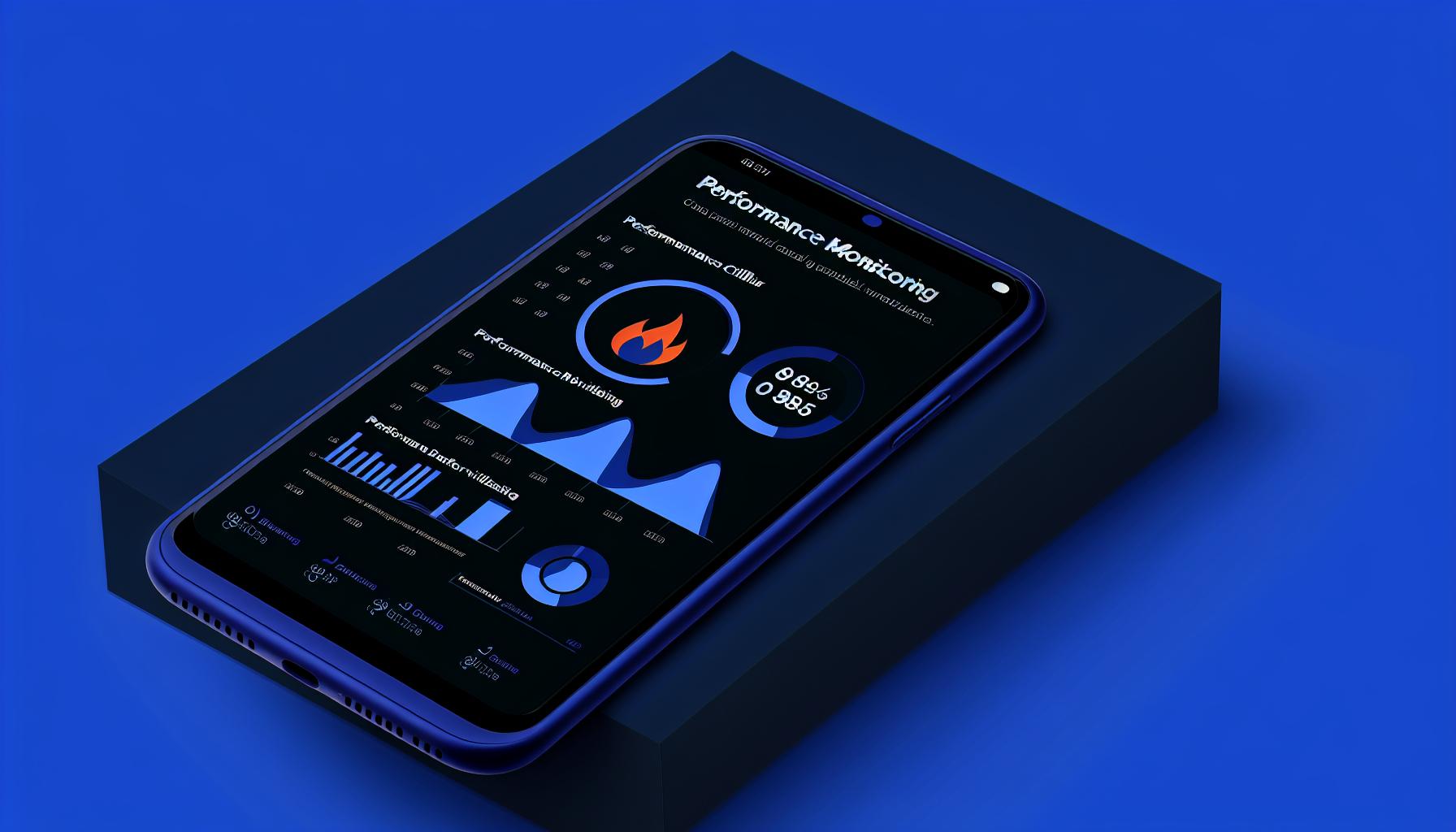
Firebase를 활용한 성능 모니터링의 중요성
안드로이드 앱 개발에서 성능 모니터링은 매우 중요한 요소입니다. 왜냐하면 앱의 성능이 사용자 경험에 직접적인 영향을 미치기 때문입니다.
Firebase는 다양한 성능 모니터링 도구를 제공하여 개발자가 앱의 성능을 쉽게 모니터링하고 최적화할 수 있도록 도와줍니다. 왜냐하면 Firebase는 실시간으로 성능 데이터를 수집하고 분석할 수 있기 때문입니다.
특히, Firebase Performance Monitoring을 사용하면 앱의 성능을 상세하게 분석할 수 있습니다. 왜냐하면 Firebase는 앱의 시작 시간, 화면 렌더링 시간, 네트워크 요청 시간 등을 측정할 수 있기 때문입니다.
따라서, Firebase를 활용하여 성능 모니터링을 수행하면 앱의 성능을 최적화하고 사용자 경험을 향상시킬 수 있습니다.
이 글에서는 Firebase를 활용한 성능 모니터링 방법과 실제 코드 예제를 통해 성능 모니터링을 구현하는 방법을 소개합니다.
Firebase Performance Monitoring 설정
Firebase Performance Monitoring을 사용하기 위해서는 먼저 Firebase 프로젝트를 설정해야 합니다. 왜냐하면 Firebase 프로젝트를 통해 성능 데이터를 수집하고 분석할 수 있기 때문입니다.
Firebase 콘솔에서 새로운 프로젝트를 생성하고, 안드로이드 앱을 추가합니다. 왜냐하면 Firebase SDK를 앱에 통합해야 하기 때문입니다.
다음으로, Firebase Performance Monitoring SDK를 앱에 추가합니다. 왜냐하면 성능 데이터를 수집하기 위해 SDK가 필요하기 때문입니다.
implementation 'com.google.firebase:firebase-perf:19.0.10'
이제 Firebase Performance Monitoring을 초기화합니다. 왜냐하면 앱이 시작될 때 성능 모니터링을 시작해야 하기 때문입니다.
FirebaseApp.initializeApp(this); FirebasePerformance.getInstance().setPerformanceCollectionEnabled(true);
이렇게 설정하면 Firebase Performance Monitoring이 활성화되고, 앱의 성능 데이터를 수집할 수 있습니다.
성능 모니터링을 위한 커스텀 트레이스 추가
Firebase Performance Monitoring은 기본적으로 앱의 성능 데이터를 수집하지만, 커스텀 트레이스를 추가하여 특정 코드 블록의 성능을 모니터링할 수도 있습니다. 왜냐하면 특정 코드 블록의 성능을 상세하게 분석할 수 있기 때문입니다.
커스텀 트레이스를 추가하려면 다음과 같이 코드를 작성합니다:
Trace myTrace = FirebasePerformance.getInstance().newTrace("custom_trace");
myTrace.start();
// 성능을 모니터링할 코드 블록
myTrace.stop();
이렇게 하면 "custom_trace"라는 이름의 트레이스가 생성되고, 해당 코드 블록의 성능 데이터를 수집할 수 있습니다.
또한, 커스텀 메트릭을 추가하여 특정 이벤트의 발생 횟수나 시간을 측정할 수도 있습니다. 왜냐하면 커스텀 메트릭을 통해 더 상세한 성능 데이터를 수집할 수 있기 때문입니다.
myTrace.incrementMetric("custom_metric", 1);
이렇게 하면 "custom_metric"이라는 이름의 메트릭이 생성되고, 해당 이벤트의 발생 횟수를 측정할 수 있습니다.
Firebase 콘솔에서 성능 데이터 분석
Firebase 콘솔을 통해 수집된 성능 데이터를 분석할 수 있습니다. 왜냐하면 Firebase 콘솔은 다양한 성능 지표를 시각적으로 제공하기 때문입니다.
Firebase 콘솔에서 Performance Monitoring 탭을 선택하면, 앱의 성능 데이터를 확인할 수 있습니다. 왜냐하면 Firebase는 앱의 시작 시간, 화면 렌더링 시간, 네트워크 요청 시간 등을 시각적으로 제공하기 때문입니다.
또한, 커스텀 트레이스와 메트릭을 통해 수집된 데이터를 확인할 수 있습니다. 왜냐하면 Firebase 콘솔은 커스텀 트레이스와 메트릭을 시각적으로 제공하기 때문입니다.
이를 통해 성능 저하가 발생하는 부분을 식별하고, 해당 부분을 최적화할 수 있습니다. 왜냐하면 성능 저하가 발생하는 부분을 식별하여 최적화하는 것이 중요하기 때문입니다.
따라서, Firebase 콘솔을 통해 성능 데이터를 분석하고, 앱의 성능을 최적화할 수 있습니다.
성능 모니터링을 통한 앱 최적화
Firebase Performance Monitoring을 통해 수집된 데이터를 바탕으로 앱을 최적화할 수 있습니다. 왜냐하면 성능 데이터를 분석하여 성능 저하가 발생하는 부분을 식별할 수 있기 때문입니다.
예를 들어, 앱의 시작 시간이 길다면, 초기화 코드를 최적화하여 시작 시간을 단축할 수 있습니다. 왜냐하면 초기화 코드를 최적화하면 앱의 시작 시간이 단축되기 때문입니다.
또한, 화면 렌더링 시간이 길다면, UI 코드를 최적화하여 렌더링 시간을 단축할 수 있습니다. 왜냐하면 UI 코드를 최적화하면 화면 렌더링 시간이 단축되기 때문입니다.
네트워크 요청 시간이 길다면, 네트워크 요청을 최적화하여 요청 시간을 단축할 수 있습니다. 왜냐하면 네트워크 요청을 최적화하면 요청 시간이 단축되기 때문입니다.
따라서, Firebase Performance Monitoring을 통해 수집된 데이터를 바탕으로 앱을 최적화하고, 사용자 경험을 향상시킬 수 있습니다.
결론
안드로이드 앱 개발에서 성능 모니터링은 매우 중요한 요소입니다. 왜냐하면 앱의 성능이 사용자 경험에 직접적인 영향을 미치기 때문입니다.
Firebase는 다양한 성능 모니터링 도구를 제공하여 개발자가 앱의 성능을 쉽게 모니터링하고 최적화할 수 있도록 도와줍니다. 왜냐하면 Firebase는 실시간으로 성능 데이터를 수집하고 분석할 수 있기 때문입니다.
Firebase Performance Monitoring을 사용하면 앱의 성능을 상세하게 분석할 수 있습니다. 왜냐하면 Firebase는 앱의 시작 시간, 화면 렌더링 시간, 네트워크 요청 시간 등을 측정할 수 있기 때문입니다.
따라서, Firebase를 활용하여 성능 모니터링을 수행하면 앱의 성능을 최적화하고 사용자 경험을 향상시킬 수 있습니다.
이 글에서는 Firebase를 활용한 성능 모니터링 방법과 실제 코드 예제를 통해 성능 모니터링을 구현하는 방법을 소개했습니다. 이를 통해 안드로이드 앱의 성능을 최적화하고, 사용자 경험을 향상시킬 수 있습니다.
이 컨텐츠는 F-Lab의 고유 자산으로 상업적인 목적의 복사 및 배포를 금합니다.

